Amazonなどのネットショップでは出品者が様々なタイミングでサンクスメールを送ります。出品者の中にはサンクスメールの内容を毎回悩んでいたり、どのタイミングで送ったらいいかよくわかっていなかったりといった人もいるでしょう。
今回は、Amazonのサンクスメールについて紹介していきます。基本的な知識から送信のタイミング、内容のコツや例文までもれなく紹介していくので、サンクスメールに悩まされている人はぜひ目を通してください。
Amazonのサンクスメールについて

まずは大前提として、Amazonのサンクスメールとはどんなものなのかを解説していきます。サンクスメールとは、一言でいうと、注文を受けた時に購入者に送る確認メールのことです。
Amazonで商品を購入するとすぐに購入確認のメールが来ますが、あれはAmazonの自動返信メールなのでサンクスメールとは違ったものです。その後に改めて購入したショップから送られてくる注文確認のメールが本当のサンクスメールになります。
サンクスメールの目的は、購入者に商品の注文や発送が完了したことを知らせるためです。そのためサンクスメールの内容は必然的に注文商品や金額、お届け先やお届け日時などが盛り込まれることがほとんどです。
サンクスメールの有用性
必要事項の伝達ならAmazonからの自動メールで十分ではと思う人もいるでしょうが、サンクスメールには1つ重要な役目があります。それがサンクスメールの既読率の高さを活かした必要事項の伝達です。
昨今では企業からのメールはほとんど無視される傾向が強くなっています。ですがサンクスメールには商品の名前や配達日など確認しなければいけないことが網羅されているため、購入者もこのメールには目を通す人が多いです。
そこでサンクスメールの中に大切な連絡事項やお願いなどを併せて記載することで、確実に購入者に情報を届けることができます。例としてはクーポンの発行やレビューのお願いなどが挙げられます。
サンクスメールを送るタイミング

一言でサンクスメールと言ってもいくつか種類があり、送るタイミングも異なります。サンクスメールは、ネットショッピングで商品を購入してもらった際に購入者とコミュニケーションをとれる数少ないツールとなるものなので、タイミングを逃さず有効に使っていきましょう。
1.注文確認のメール
これは商品の注文完了と同時に購入者に送られるサンクスメールです。設定しておけば購入時に自動で購入者に送信されます。
このメールがこないと購入者はちゃんと商品が購入できたのか不安に思うので、必ず自動で送るように設定をしおきましょう。
2.受注承認のメール
ネットショッピングでは商品によって在庫が切れていたり仕入れが間に合わなかったりで、購入依頼に答えられない場合もあります。そういった問題がなくちゃんと商品の販売ができますよと伝えるのがこの受注承認のメールです。
このメールがくれば購入者も無事に商品を購入できたと安心できます。併せて支払い方法の選択や配達スケジュールの連絡もしておくとより効果的と言えるでしょう。
3.入金確認メール
購入者からの入金が確認できた際に送るメールです。このメールが届くということは購入者の決済が無事に済んだことを意味します。
このメールがないと、支払ったのに支払い確認のメールがこないことに購入者が焦ってしまいます。お金はデリケートな問題なので、安心してもらうためにも入金が確認でき次第すぐにメールを送りましょう。
4.発送完了のメール
荷造りを終え、商品の発送が確認できた段階で送るメールです。一般的にはこの際に配送方法や到着予定時刻も併せて記載します。
購入者はこのメールが来ると後は到着を待つばかりになるので、非常に気が楽になります。購入者を安心させるためにも、発送が終わり次第すぐに連絡をしましょう。
5.商品到着後のフォローメール
商品が無事に到着した後に、商品の感想や不備がないか確認するために送るメールです。クレームトラブルを防止する効果の他、購入者に好印象を持ってもらうための行為ともいえるでしょう。
出品者としては、購入してもらって終わりではなく、アフターフォローまで丁寧に行って初めてリピーター客になってもらえたりレビューを投稿してもらえたりすることを心に留めておくべきです。したがって、可能な限り送るべきです。商品到着後1週間程度たったらフォローメールを送ってみましょう。
プライスターを利用したサンクスメールの設定方法

サンクスメールをいちいち手動で送信していたら手間がかかり過ぎます。そこでプライスターと呼ばれるAmazonでの販売をサポートするツールを活用することで、自動で好きなタイミングにサンクスメールを送信することができるようになります。圧倒的に時間効率が良くなるので、ぜひ利用してみましょう。
まずは、公式サイトからプライスターをダウンロードして会員登録を行ってください。
プライスターにログインしたらホーム画面から右上の「テスト」→「サンクスメール設定」と進んでいきます。
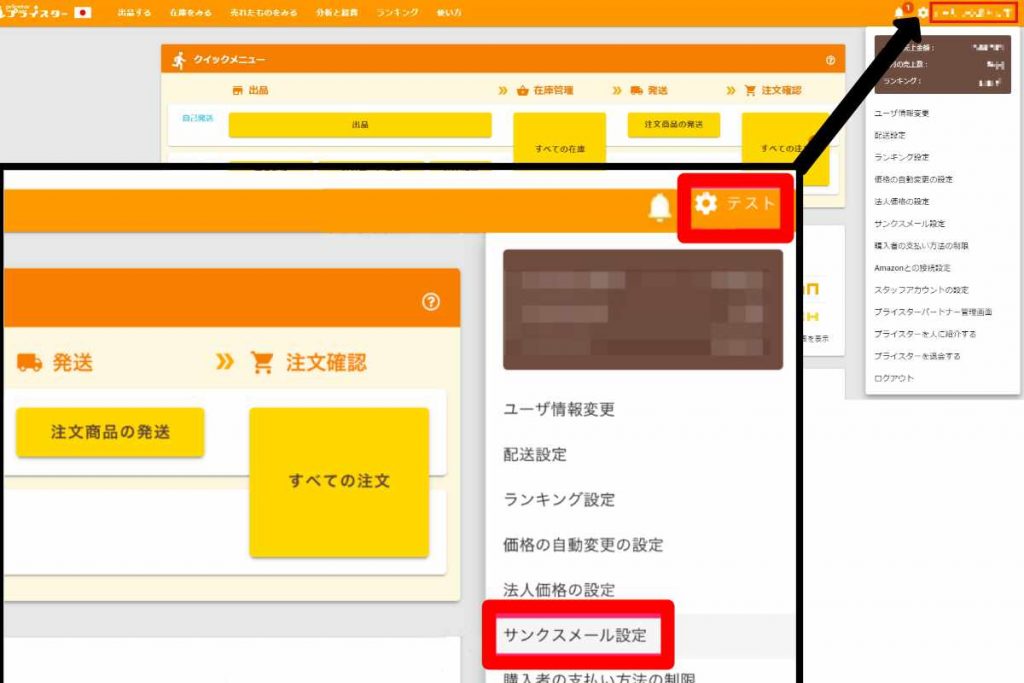
すると「Amazon側の設定を行います(初回のみ)」という項目が表示されるので、画面中央に表示されたメールアドレスをコピーし、画面下部の「セラーセントラルのメッセージングの許可を開く」をクリックします。
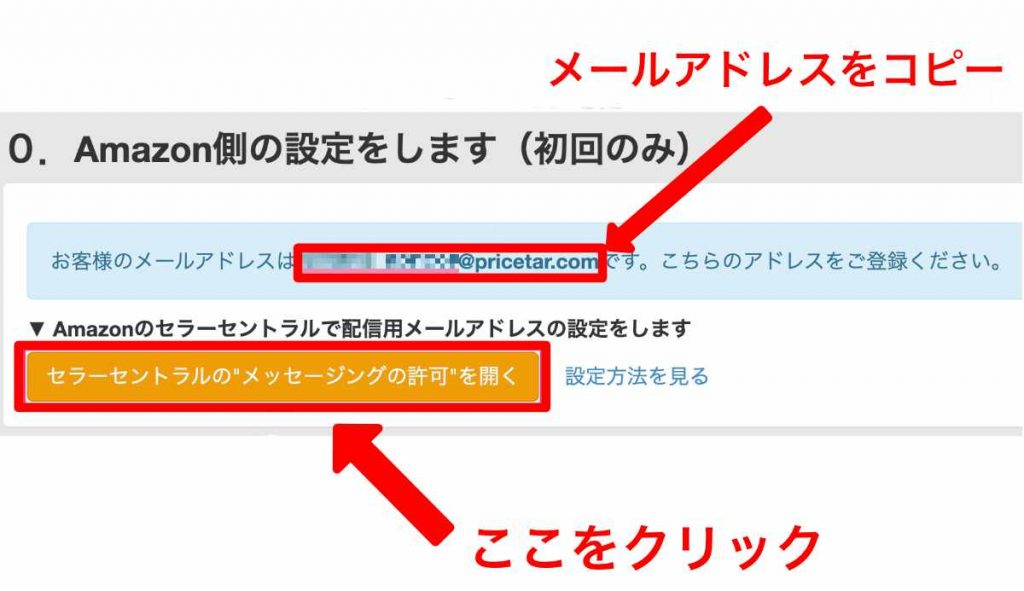
続いて「Eメールアドレスを追加する」をクリックします。
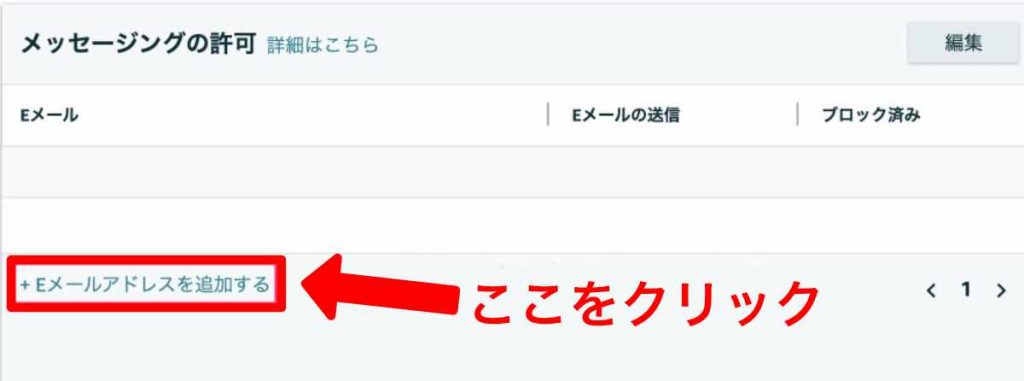
先ほどコピーしたメールアドレスを貼りつけて「保存」をクリックします。
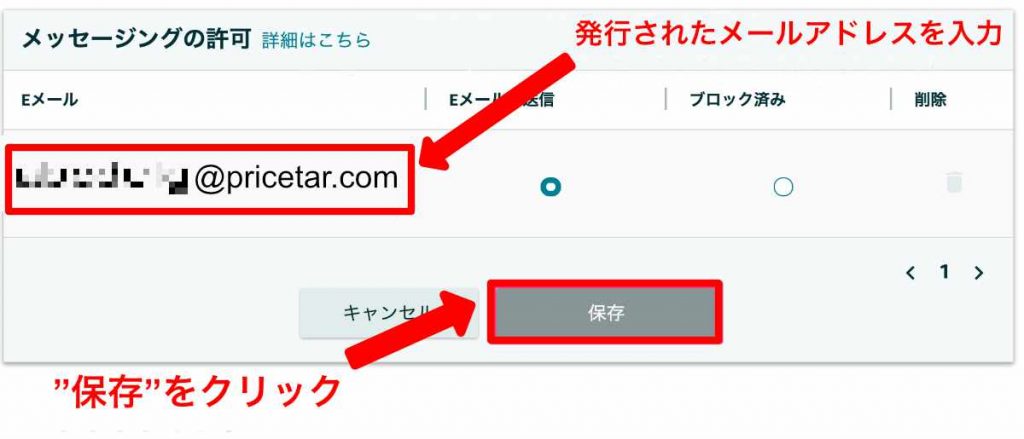
これでサンクスメールの配信元設定が完了しました。
参考:プライスター
サンクスメールの配信タイミングと内容の設定を行う
続いて先ほどのホーム画面に戻り、「サンクスメール設定」→「テンプレートの使用設定」をクリックし、配信設定の選択を行います。配信のタイミングを変えるのであれば、「自己発送とFBAでメール内容や配信タイミングを変える」の方を選択してください。
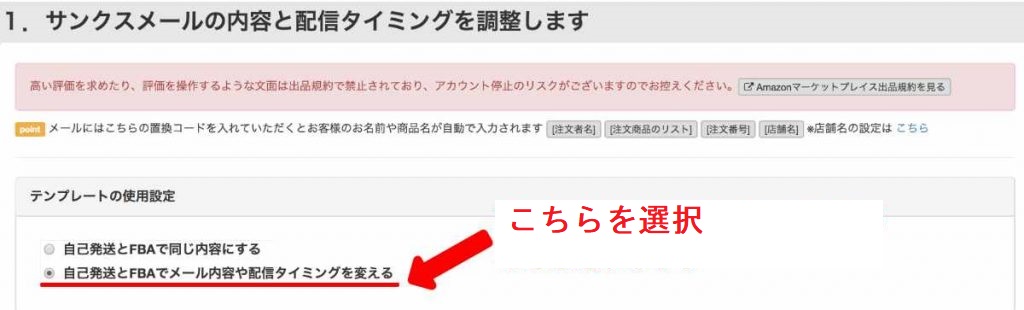
続いて画面下部の「件名」、「本文」、「配信のタイミング」を任意に設定し、「設定内容を保存する」をクリックします。
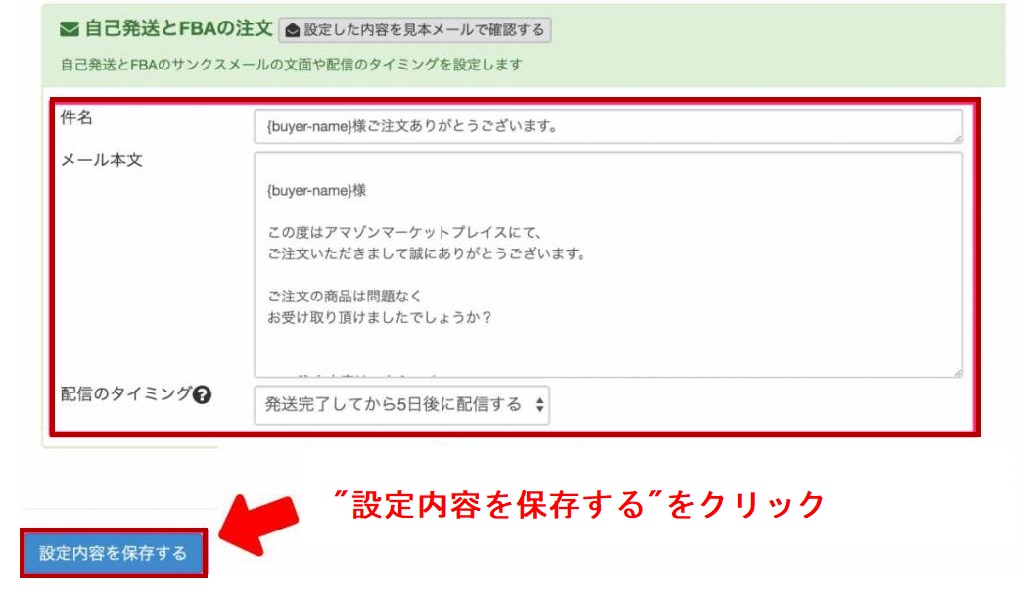
これで配信内容とタイミングの設定も完了しました。
実際にサンクスメールが送信されると下記のような形のメールが購入者様に配信されます。
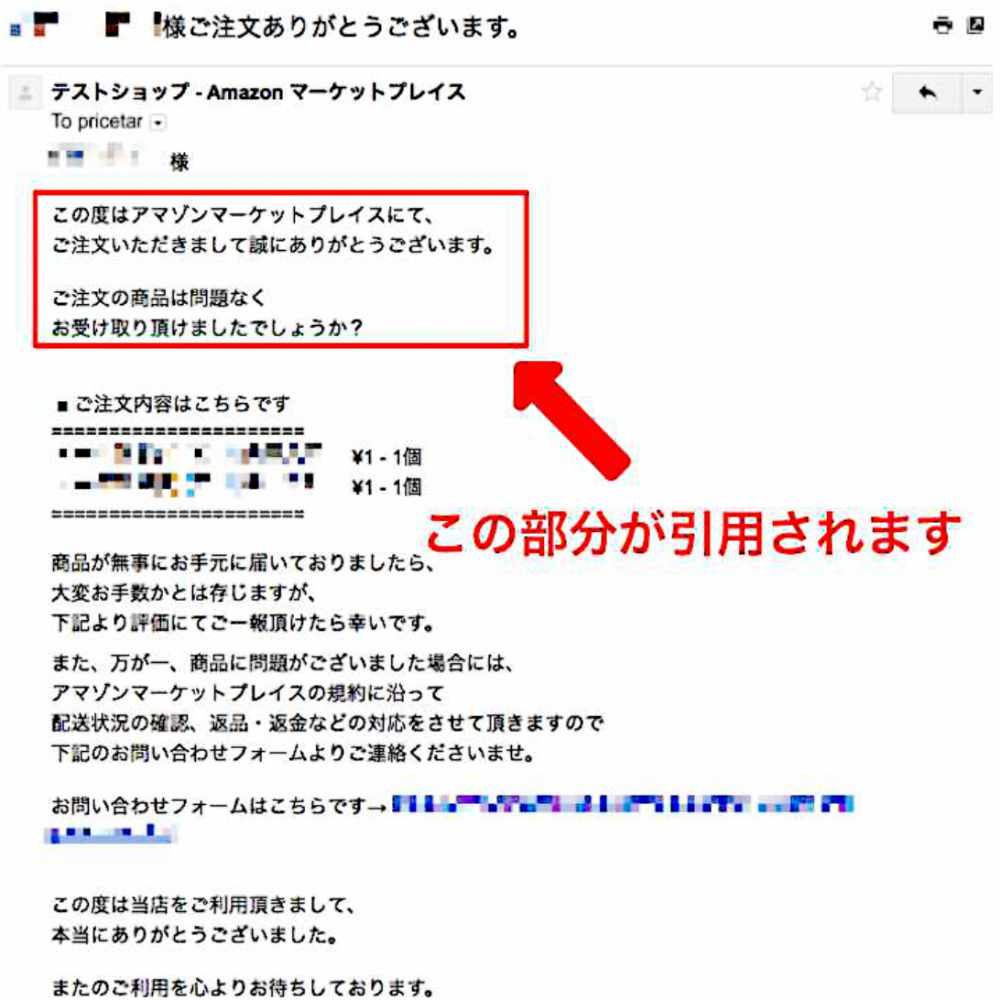
ちなみにサンクスメールは夜11時~朝7時までの時間は迷惑を考えて配信できないようになっているので気を付けてください。
送信したメールを確認する方法
自動送信されたサンクスメールは、Amazonセラーセントラル側の送信履歴ページで確認することができます。送信日時や宛先、内容の確認ができるので、設定にミスがないかの確認に利用してみてください。
メール送信履歴の確認はAmazonセラーセントラルから行ってください。以下のように送信履歴が表示されます。
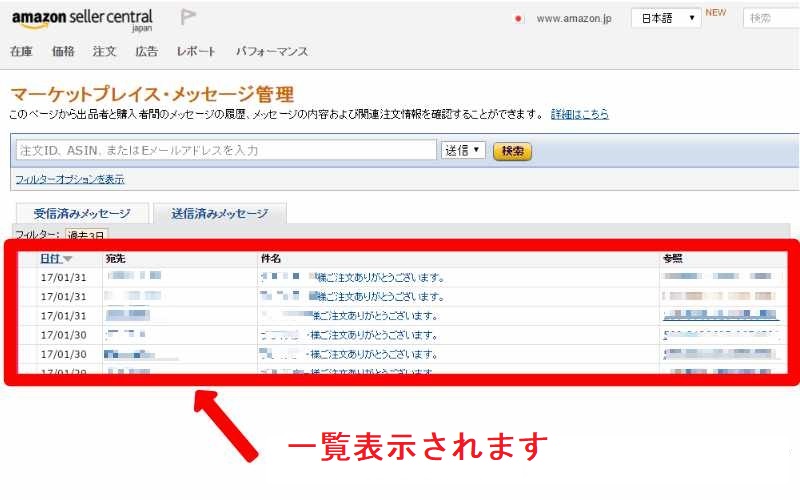
配信前のサンクスメールを停止する方法
配信される前であれば、設定したサンクスメールの配信を停止することができます。まずは「売れたもの」ページから配信を止めたい商品をクリックしてください。
すると以下の画面が表示されるので、画面左側のメールマークをクリックします。
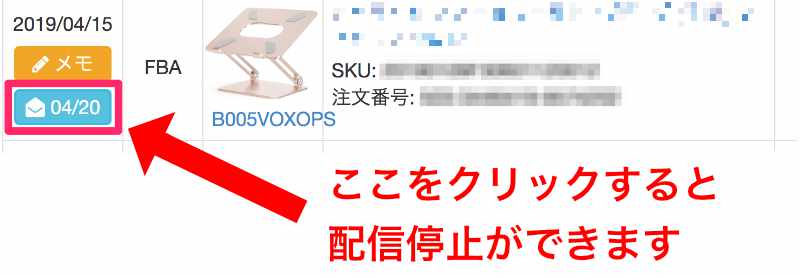
これで配信を停止することができました。
配信が停止されている時は、このように「停止中」と表示されます。

もう一度クリックすると配信が再開されるので、切り替えも簡単です。
注意点としては、この処理は注文が確定した商品にしか適用できないことと、既に配信処理が行われたメールの配信停止はできないことが挙げられます。メールの配信を停止したい場合は、商品の注文が確定次第すぐに配信停止処理を行いましょう。
サンクスメールが届かなくても把握できるようになっている
万が一サンクスメールが相手に届かなかった場合、Amazon側から「購入者へのメッセージを送信できませんでした」というメールが届きます。これでメールが届いていないことが把握できるので、状況を把握した上での対応が可能となっています。
メールが届かない理由として考えられるのが、購入者側が出品者への評価依頼メールを受信しないように設定しているケースです。この設定をしている人は案外多いので、メールが送信できなくても慌てず、そういうものだと思って対応を行ってください。
詳細はAmazonセラーフォーラムでも確認できます。
サンクスメールに盛り込む内容について

サンクスメールを送る際に、盛り込む情報が不足していると十分な効果を発揮しない可能性があります。サンクスメールに盛り込むべきポイントを紹介していくので、作成時の参考にしてください。
1.注文情報を盛り込む
注文情報を盛り込むことで、万が一購入ミスがあった際でも購入者側が気づくことができます。一度に色々な買い物をしている人だと大量のサンクスメールが送られてくるため、送られてきたサンクスメールがどの商品に対するサンクスメールか一目で分かるようにすることが大切なのです。
注文情報が盛り込まれていれば、間違いがあった時にすぐ気づいて対応が可能になります。余計なトラブルの防止にもつながるので、商品名や個数と言った商品情報は必ず盛り込んでください。
2.発送スケジュールも盛り込む
商品がいつ発送されていつ届くのかは非常に大事な情報です。配送スケジュールが分かっていれば購入者も安心して商品の到着を待つことができるからです。
正確なスケジュールが分からない時は、おおよその予定日でも良いので必ず配送スケジュールもサンクスメールに盛り込んでください。メールを見た人が分かりやすいように、メール上部に記載するといいでしょう。
3.問い合わせ先も盛り込む
到着後の商品について確認事項や不備があった場合でもすぐに連絡ができるように、問い合わせ先も明記しておきましょう。こうしておけば、迅速なトラブル解決に役立ちます。
問い合わせ先がないと購入者の不満の吐き出し口がなくなってしまうので、低評価のレビューを付けられてしまう可能性が高まります。お互いに気持ちよく取引を終えるためにも、サンクスメール内に問い合わせ先を記載することを忘れないようにしてください。
4.主張しすぎない程度にレビューのお願いも盛り込む
サンクスメールにレビューのお願いを盛り込むことで、商品レビューを貰える可能性が高くなります。良い商品レビューがある商品は売れ行きも良くなるので、今後のためにも必ず盛り込んでおきましょう。
ただし、商品レビューのお願いはあまり過度に行うと購入者が不快になりますし利用規約に引っかかる可能性もあります。主張しすぎないようにメール本文下部にさりげなく記載するのがポイントです。
サンクスメールの例文と注意点

サンクスメールの例文としては、シンプルかつ必要事項をまとめると以下のようになりますので、参考にしてみてください。
(例文)
「件名」△△(ショップ名)ご利用ありがとうございました。
○○様
この度は××(商品名)をご購入いただき誠にありがとうございました。以下の内容でご注文を承りましたので、万が一誤りがございましたら当店までご連絡いただきますようお願いいたします。
(商品情報)
(連絡先)
通常、商品は2営業日以内に発送させて頂きます。到着までは1週間程度を予定しております。商品を発送しましたら改めてご連絡差し上げますので、今しばらくお待ちください。
無事に商品が到着しましたら、こちらより評価にてご連絡いただければと思います。
(セラー評価URL)
また、以下より商品レビューが可能です。星の数だけでも構いませんので、ご協力いただけますと幸いです。「レビューを書く」項目からレビュー登録をお願いいたします。
(商品レビューURL)
配送、商品についてご不明な点がございましたら、遠慮なく下記までご連絡ください。
(連絡先)
この度はご利用いただき、誠にありがとうございました。それでは、商品到着まで今しばらくお待ちください。
注意点1.評価が貰えなくても気にしない
サンクスメールによってレビューを書いてもらえる確率は約5%程度と言われています。どんなに丁寧にレビューのお願いをしても、書いてもらえない時は書いてもらえないので、焦ることなく気長に待つことが大切です。
レビューの催促をしすぎると逆にレビューを書いてもらえなかったり、悪い評価を付けられてしまう可能性もあります。サンクスメールのレビューのお願いはあまり主張しすぎないようにさりげなく記載し、レビューを書いてくれる人が購入してくれるのを辛抱強く待ちましょう。
ちなみにレビューにはセラーの評価と商品の評価の2種類があります。できれば両方書いてもらえるよう、サンクスメール内に自然に盛り込んでみましょう。
注意点2.サンクスメールは出来るだけシンプルに
こういった連絡メールはなるべくわかりやすくシンプルにまとめるのが定石です。長ったらしいメールは購入者も読む気がなくなりますし、気分を害してしまうと悪い評価を付けてしまう人もいます。
レビューを書かない人に無理に書いてもらう必要はないので、レビューを書く人が書こうと思った時にすぐ書けるような分かりやすさが大切です。なるべく無駄な情報を省き、必要最低限の情報だけを載せたシンプルなサンクスメールを心掛けてください。
まとめ

サンクスメールは購入者とコミュニケーションをとるために非常に重要なコンテンツです。トラブル防止やレビュー促進、購入情報を伝えることで購入者への安心感を伝えるなど、様々な効果を見込むことができます。
サンクスメールは分かりやすさが大切なので、必要な情報は盛り込みつつもなるべくシンプルで分かりやすい内容を心掛けてください。高評価のレビューを増やすためには、地道な努力が一番の近道です。
サンクスメールをうまく活用できれば、お店の信用度が上がり、結果としてリピーターを獲得することにもつながります。今回紹介した内容を参考に、適切な内容とタイミングでサンクスメールを送るよう心がけてみてください。








